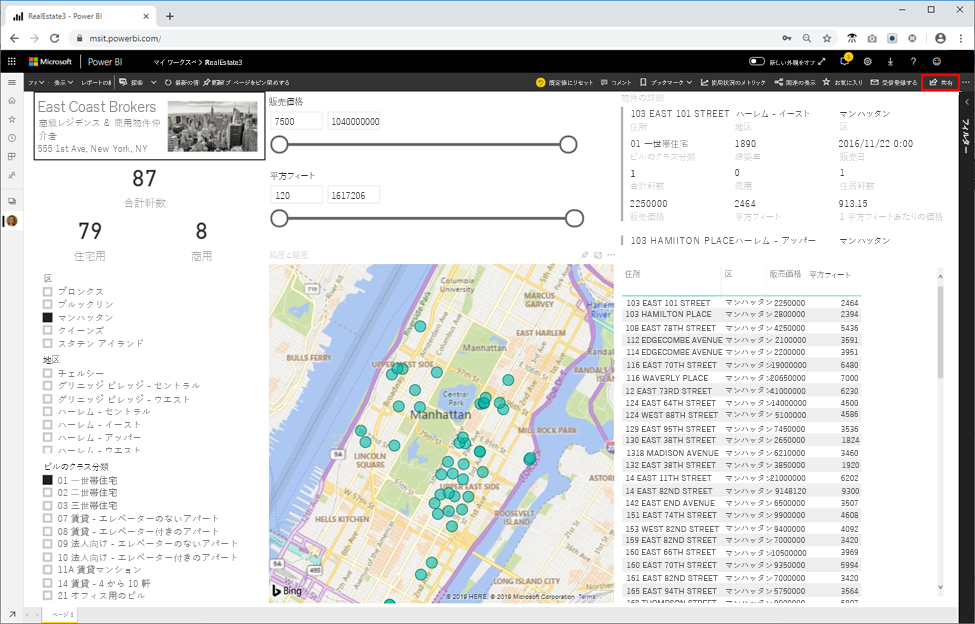不動産の傾向を評価するための大規模な対話型クエリ ダッシュボードを作成する
これで、HDInsight にデータをインポートし、データに対してクエリを実行し、いくつかの基本的な分析情報を表示する方法がわかったため、このデータを会社の不動産業者にとって本当に有益かつアクセス可能なものにすることができます。そうするには、データをすばやく簡単にフィルター処理し、場所をマッピングし、賢明な投資に必要な分析情報が得られる Power BI ダッシュボードを作成します。 ここではビッグ データを処理するため、このデータを Power BI にインポートする必要はありません。 代わりに、直接クエリと HDInsight 対話型クエリを使用して、データをすばやく検索します。
- Power BI Desktop を開きます。
- [データの取得] をクリックしてから、[データの取得] ウィンドウで "対話型" を検索します。その後、[HDInsight 対話型クエリ] を選択してから、[接続] をクリックします。
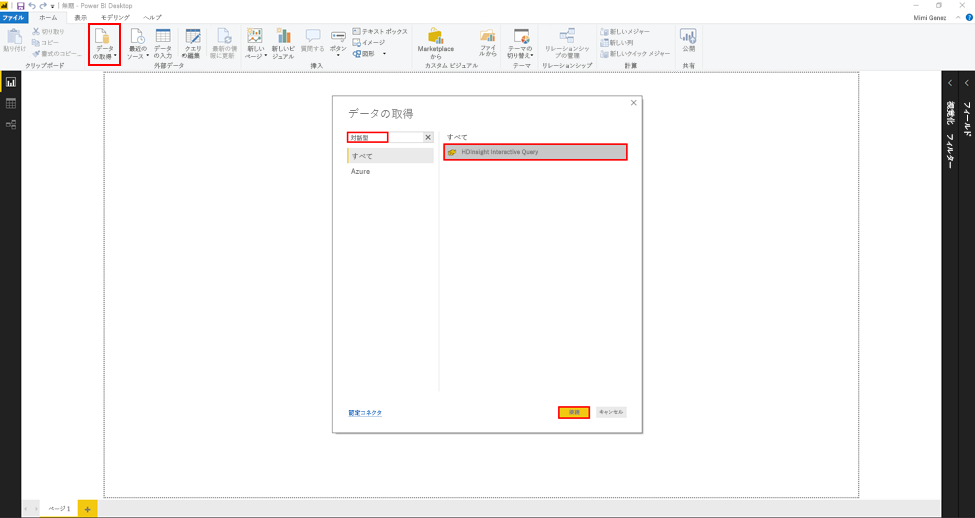
- [サード パーティのサービスに接続中] ウィンドウが表示された場合は、[このコネクタについて今後は警告を表示しない]、[続行] の順にクリックします。
- [HDInsight 対話型クエリ] ボックスで、次のようにします。
- [サーバー]: 「servername.azurehdinsight.net」と入力します。 ここで、servername はご利用のクラスターの名前です。
- データベース:「newyorkrealestate」と入力します。
- データ接続モード:[DirectQuery] を選択します。
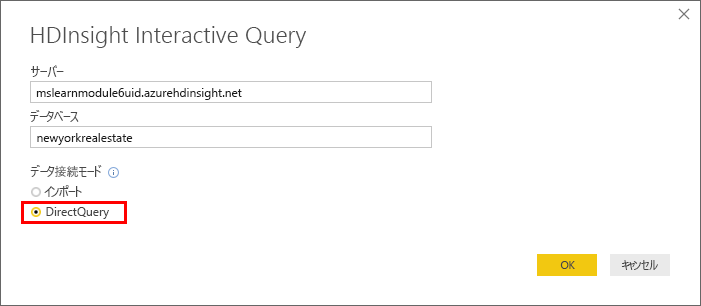
クラスター用に作成したユーザー名 (admin) とパスワードを入力し、[接続] をクリックします。
[ナビゲーター] ウィンドウで、左側のメニューの propertysales テーブルのチェック ボックスをオンにしてから、[読み込み] をクリックします。
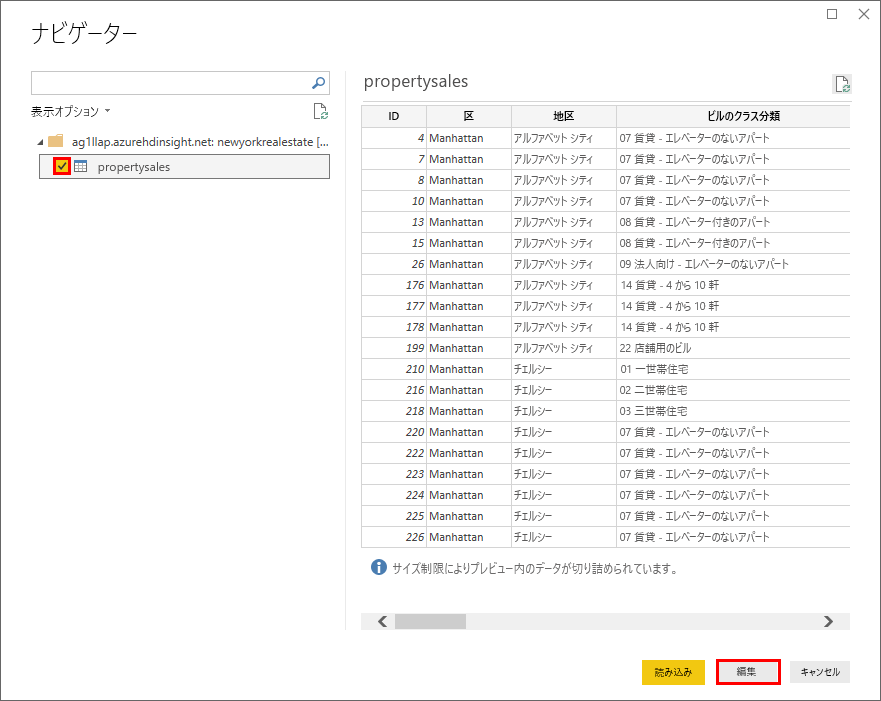
- Power Query エディター ウィンドウが開いたら、列見出しを右クリックし、[名前の変更] をクリックしてから最初の文字を大文字にして、各列見出しの先頭を大文字にします。 これにより、Power BI ダッシュボードの書式設定が改善されます。
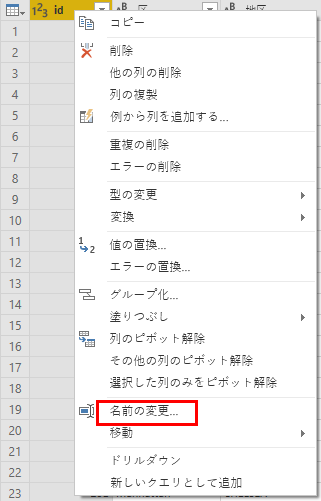
- [閉じて適用] をクリックします。
![Power BI の [閉じて適用]](../../wwl-mba/perform-zero-etl-analytics-hdinsight-interactive-query/media/7-powerbi-close-and-apply.png)
- 次の要素と視覚エフェクトを、Power BI ダッシュボードに追加します。
- テキスト ボックスと画像。
- 合計ユニットのカード。
- 住宅ユニットのカード。
- 商用ユニットのカード。
- 区のスライサー。
- 近隣のスライサー。
- 建物クラス カテゴリのスライサー。
- 販売価格のスライサー。
- 面積のスライサー。
- [緯度] フィールドが [緯度] に設定され、[経度] フィールドが [経度] に設定されているマップ。
- 次のフィールドを含む複数行のカード: 住所、近隣、区、建物クラス カテゴリ、築年、販売日、合計ユニット、商用ユニット、販売価格、面積、および平方フィートあたりの価格。
- 次の値を含む表: 住所、区、販売価格、面積。
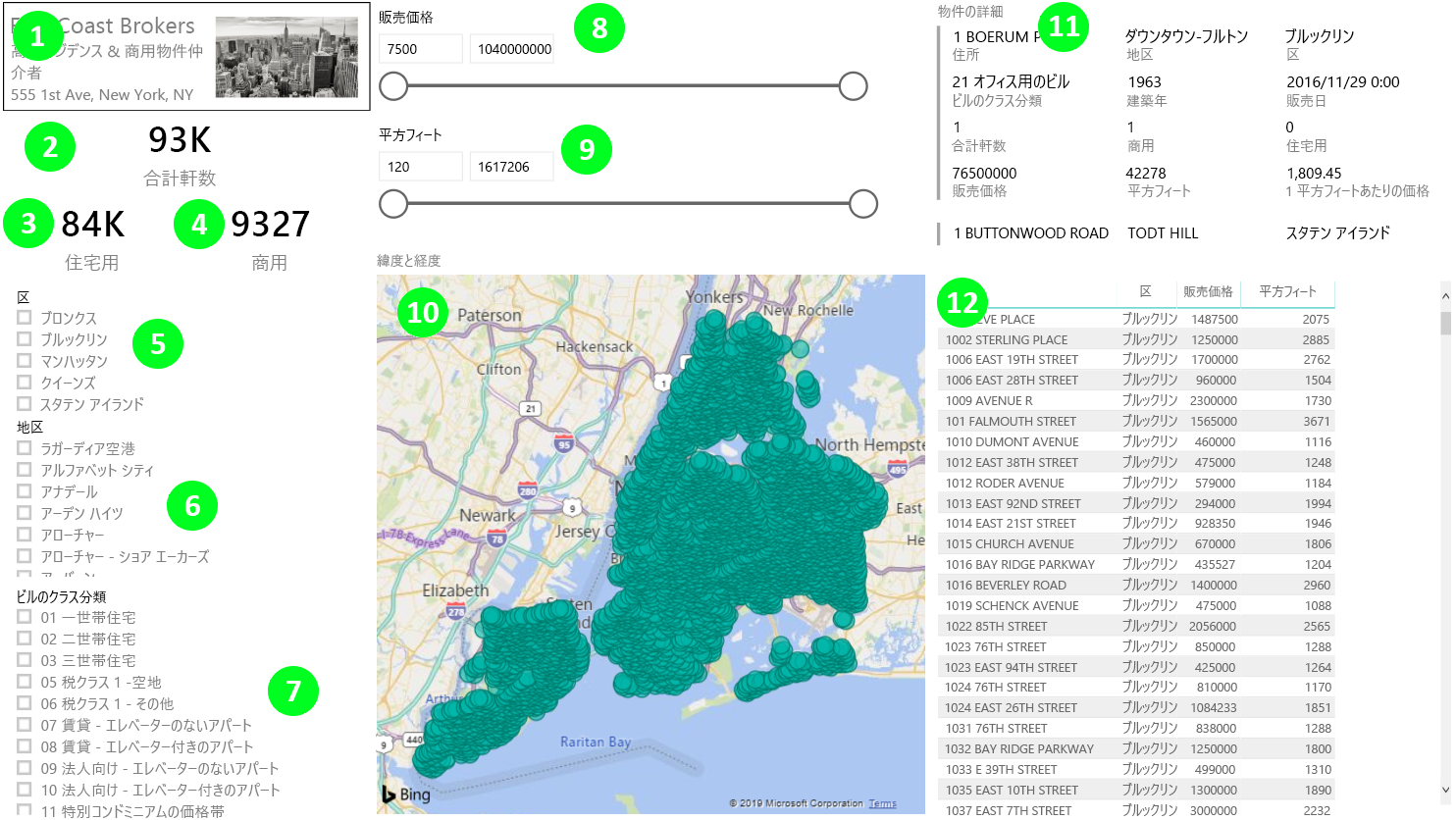
- [ファイル] > [名前を付けて保存] の順にクリックし、ファイルに RealEstate という名前を付けて、pbix ファイルをローカルに保存します。
- [発行] > [保存] > の順にクリックし、[マイ ワークスペース] を保存先として選択します。
- [Power BI へ発行する] ウィンドウで、[Power BI で 'Real Estate.pbix' を開く] をクリックします。 アクセス許可の追加に関するメッセージが表示された場合は、ユーザー名 (admin) とパスワードを入力し、アクセス許可を [組織] に設定します。
これで、[共有] ボタンを使用して、レポートを組織と共有できるようになりました。